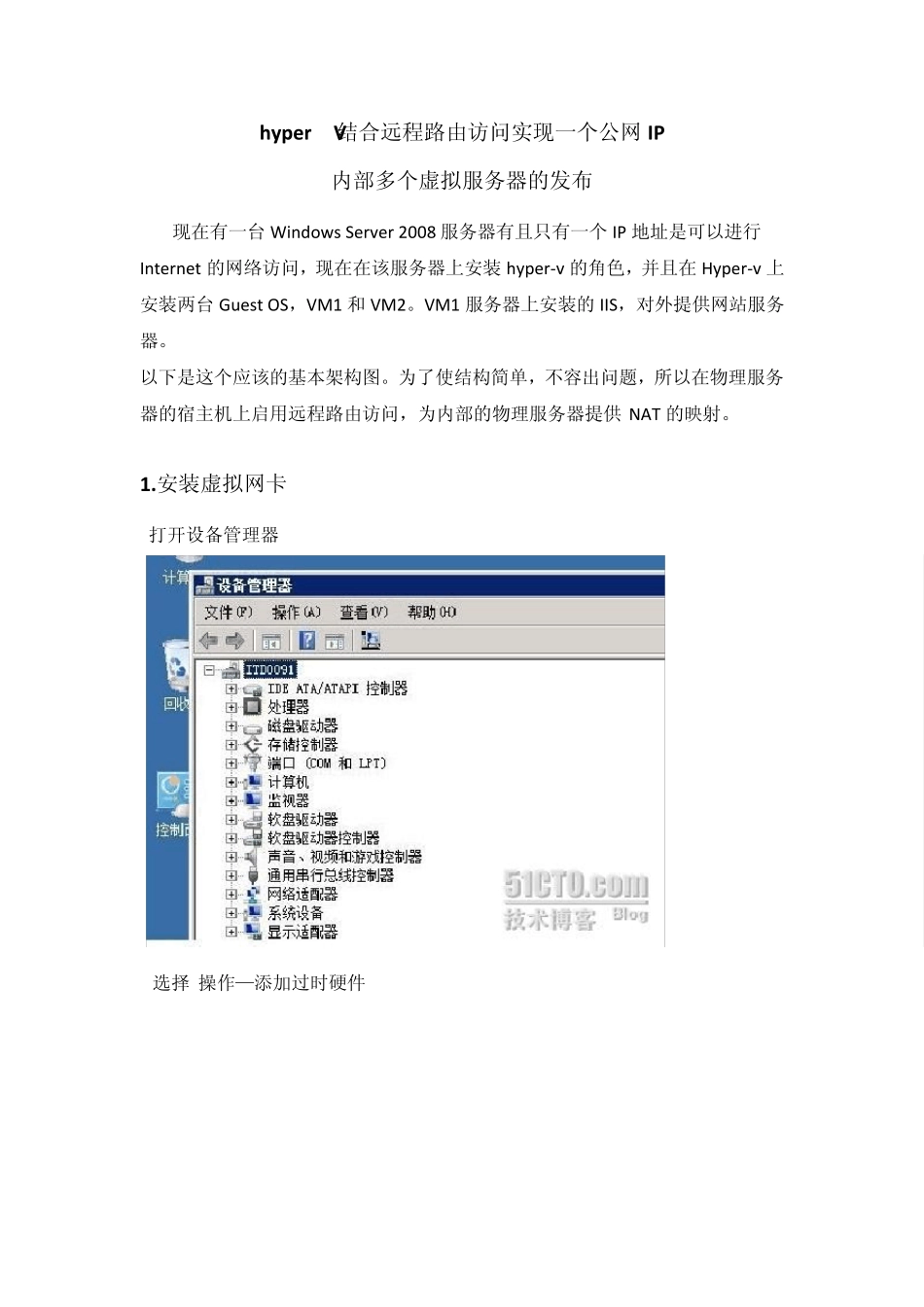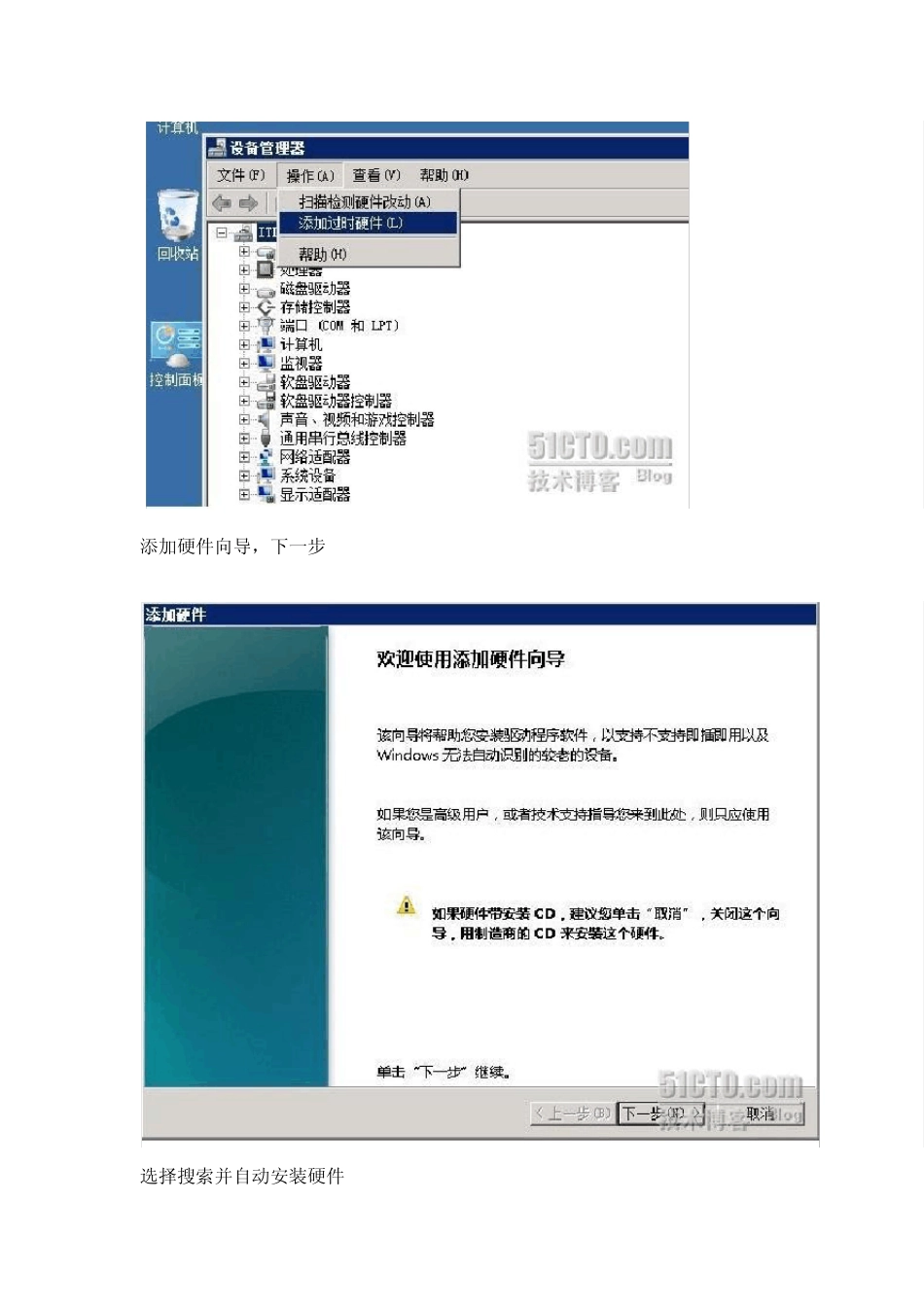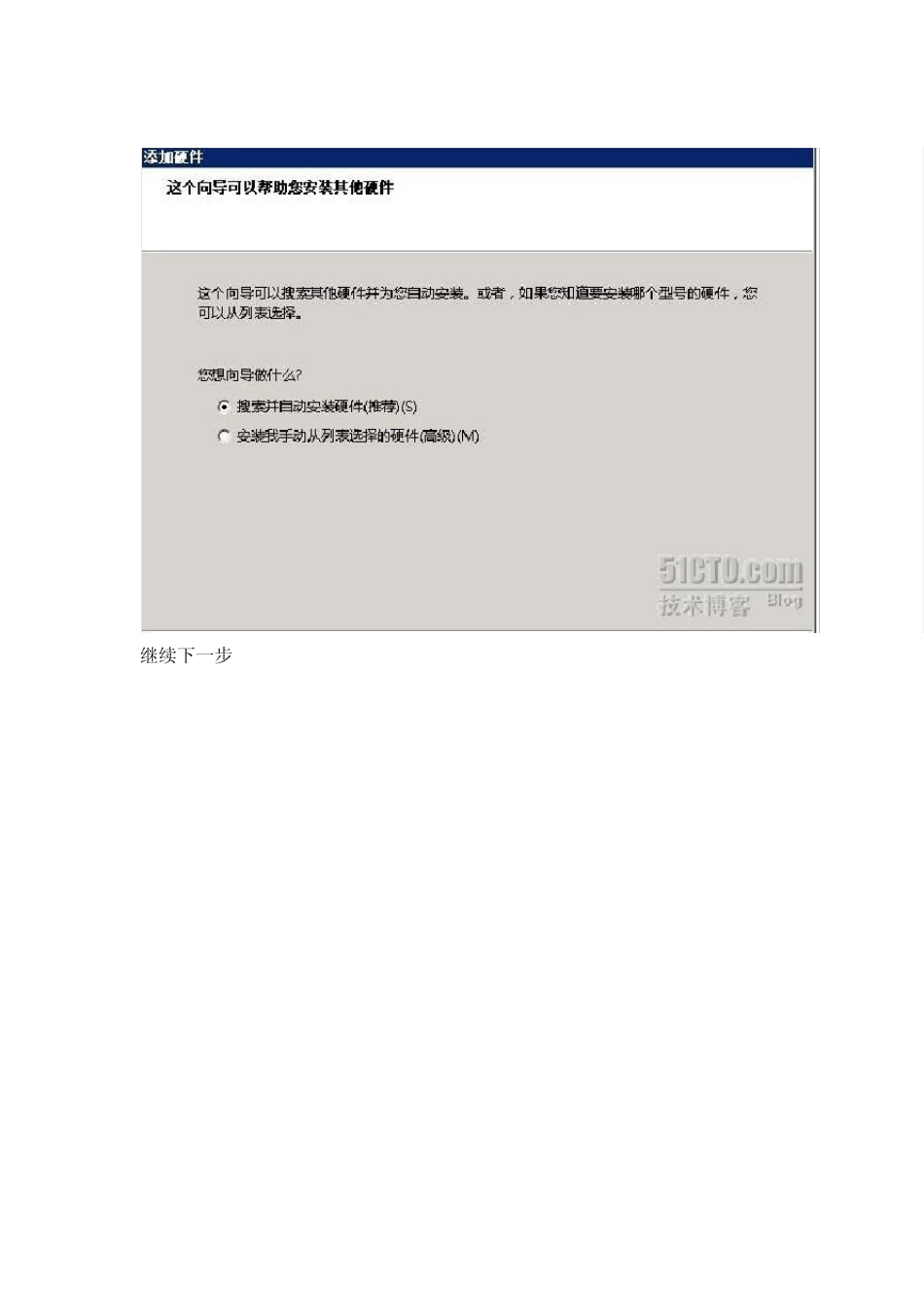hyper-V结合远程路由访问实现一个公网IP 内部多个虚拟服务器的发布 现在有一台Windows Server 2008 服务器有且只有一个IP 地址是可以进行Internet 的网络访问,现在在该服务器上安装hyper-v 的角色,并且在Hyper-v 上安装两台Guest OS,VM1 和VM2。VM1 服务器上安装的IIS,对外提供网站服务器。 以下是这个应该的基本架构图。为了使结构简单,不容出问题,所以在物理服务器的宿主机上启用远程路由访问,为内部的物理服务器提供NAT 的映射。 1.安装虚拟网卡 打开设备管理器 选择 操作—添加过时硬件 添加硬件向导,下一步 选择搜索并自动安装硬件 继续下一步 选择网络适配器,继续下一步 厂商选择 Microsoft,网络适配器选择 Microsoft Loopback Adapter 继续下一步 提示已经添加成功,完成添加硬件向导 我们可以再设备管理器中看见一个 Microsoft Loopback Adapter 的网络适配器 在网络连接中我们可以看见一块 Microsoft Loopback Adapter 的网卡 通过 Hyper-V 的虚拟网络管理器,我们需要虚拟一张外部的网卡,点击添加 虚拟网络设置名称为 Microsoft Loopback,连接到外部并且允许管理操作系统共享 完成我们可以再网路连接中看见一张新的 Microsoft Loopback 网卡 设置Microsoft Loopback 网卡地址为172.16.1.1/24 并且这张网卡上去掉除过 TCP/IPv4 所有项目 设置完成后我们查看该网卡看的详细信息 在已经安装的虚拟机上,设置网络适配器的网络,为刚才新建的网络 Microsoft Loopback 完成后。我们对物理服务器添加远程访问和路由。点击添加角色 通过向导添加,点击下一步 选择网络策略和访问服务,下一步 继续下一步 这里选择路由,点击路由 弹出添加角色向导,点击添加所需的角色服务 确认后,下一步 点击安装 进行安装中 安装完成后 开始配置并且启动路由和远程访问 下一步 选择网络地址转化(NAT),下一步 选择公用接口连接到Internet,这里选择物理网卡并且是外网的地址192.168.80.67,下一步 选择启用基本的名称和地址服务,下一步 可以看见内部网络地址和子网掩码,计算机已经根据网卡的信息得出,继续下一步 点击完成后,路由和远程访问基本的配置就已经完成了。 完成后,在NAT 的属性里,可以看见有一个地址分配的选项,勾选上后,表示内部的机器可以通过DHCP 上网。 在虚拟机器上,我们通过ipconfig /renew ,获得了地址 在物理服务器上通过IE 访...